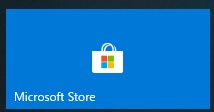
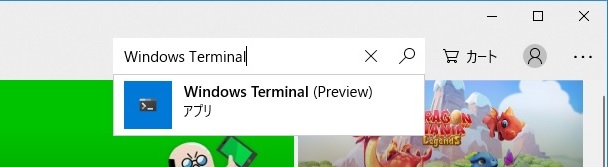
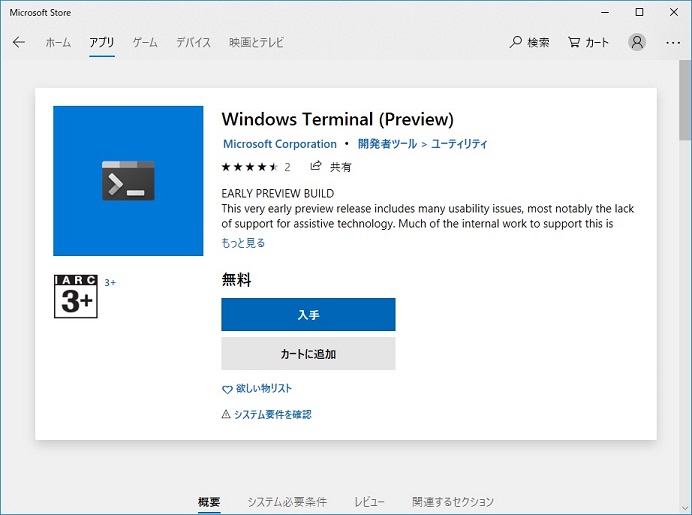
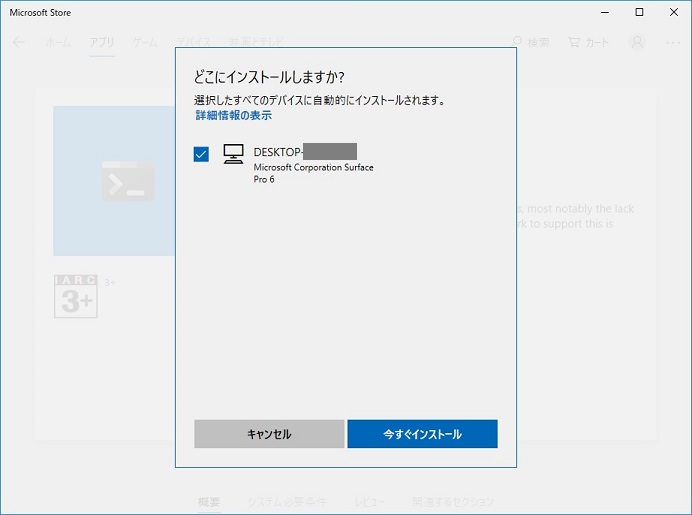
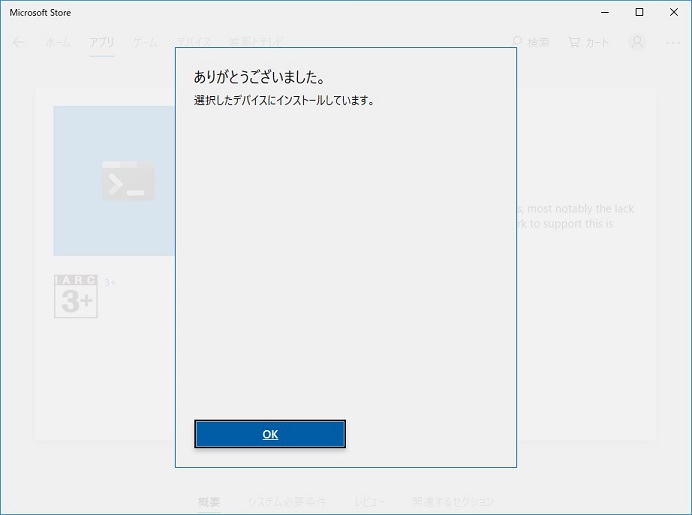
さてこれでインストールできると思ったら。。。?
「システム要件を確認」というところを見るとどうやらインストールにはWindows 10をVersion 1903に上げる必要があるようだ。
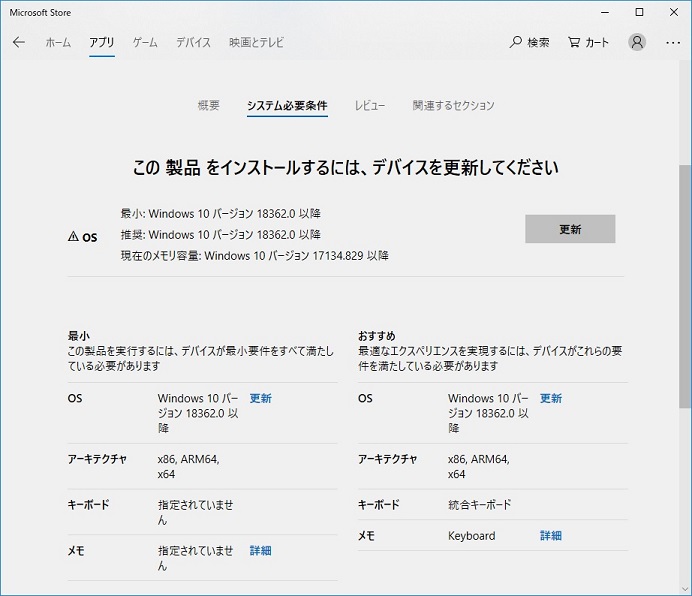
ってことでWindows 10のアップデートを済ませてもう一度「インストール」
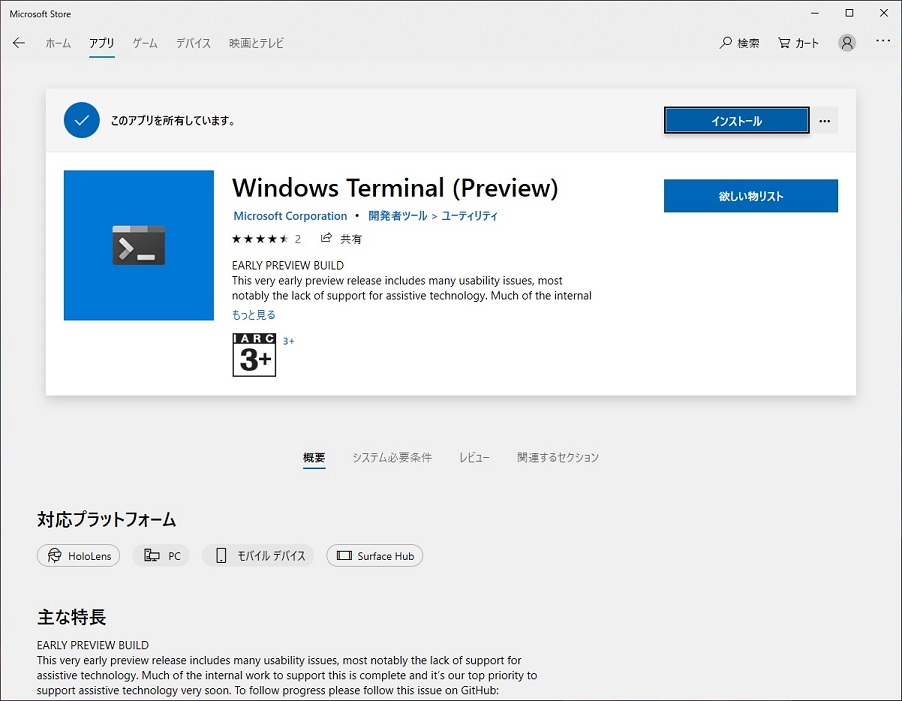
インストールはすぐに終わるので、スタートメニューから「Windows Terminal (Previewer)」を起動。
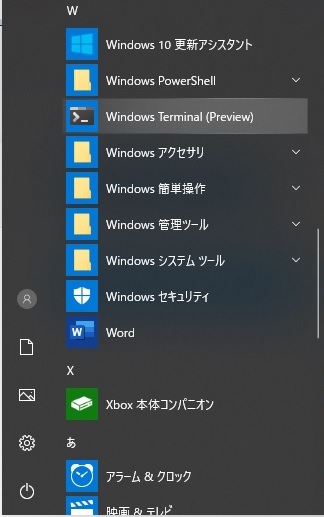
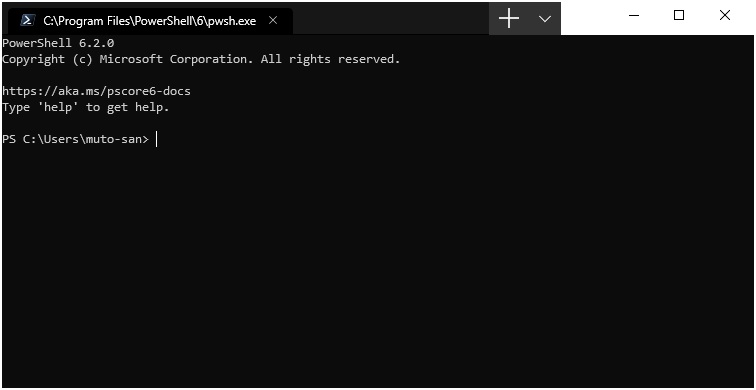
PowerShell 6がインストール済みだからなのかPowerShell 6.2が起動した。
と言うか字が小さい!
とりあえず設定を変えます。設定はGUIじゃなくJSONファイルを直接編集するよう。(安定版では変わるかな?)
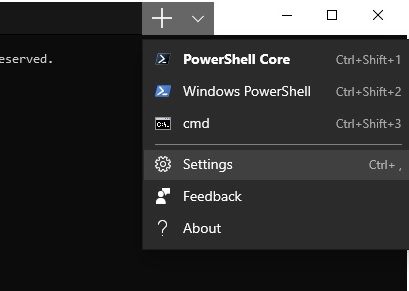
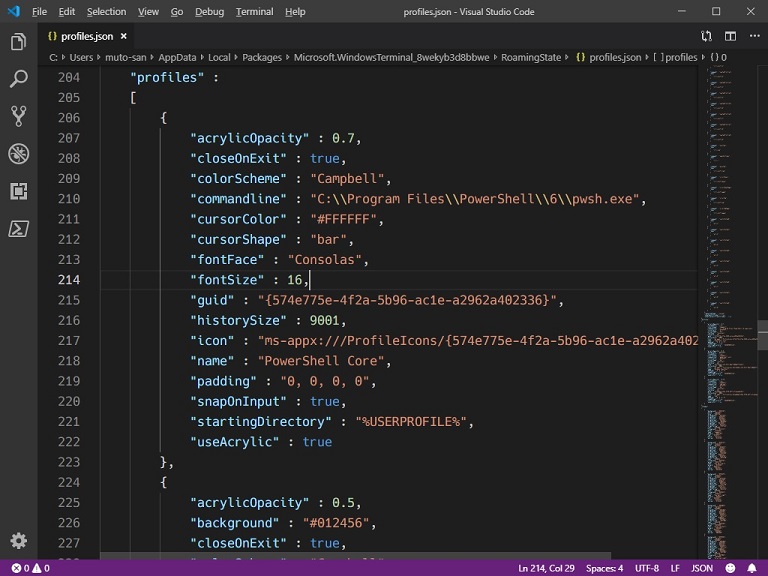
「fontSize」を「16」に設定し、ついでに「acrylicOpacity」と「useAcrylic」を変更してガラス状のような感じにします。
文字は大きい方が良いです。
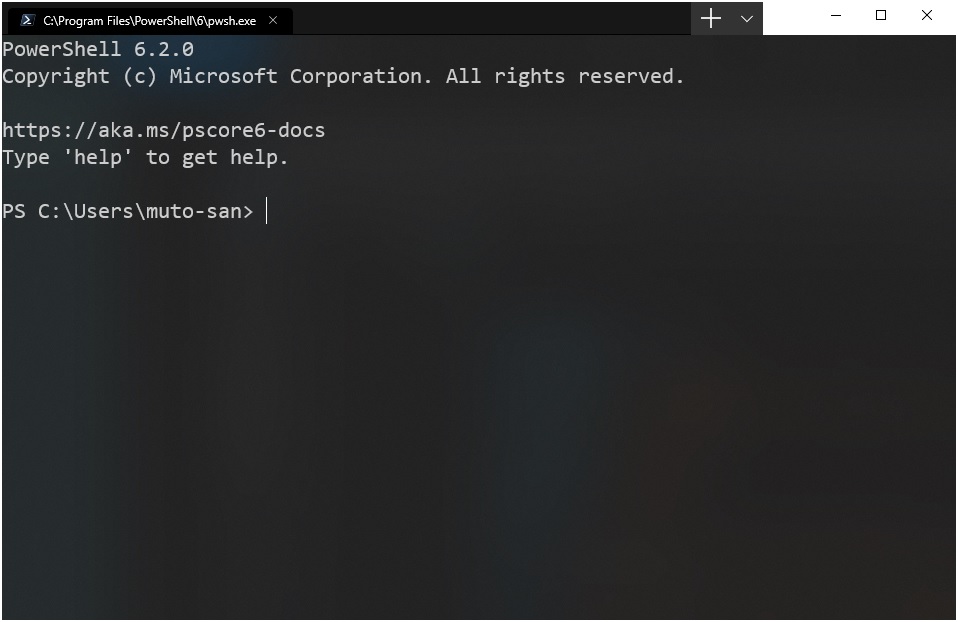
これでかなり見やすくシャレオツになりました。(でもアクティブウインドウじゃないと不透明に戻るみたい)
背景画像を変えたりもできるようですがそれはまたの機会に。
ちなみに設定はコンソールアプリ毎(と言っても私の環境ではcmd.exe、Windows PowerShell、PowerShell 6の3つだけ)に設定できます。
コマンドプロンプトのタブを追加してみる。
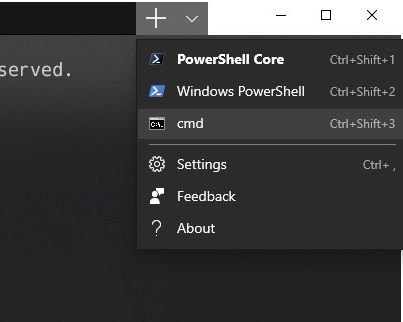
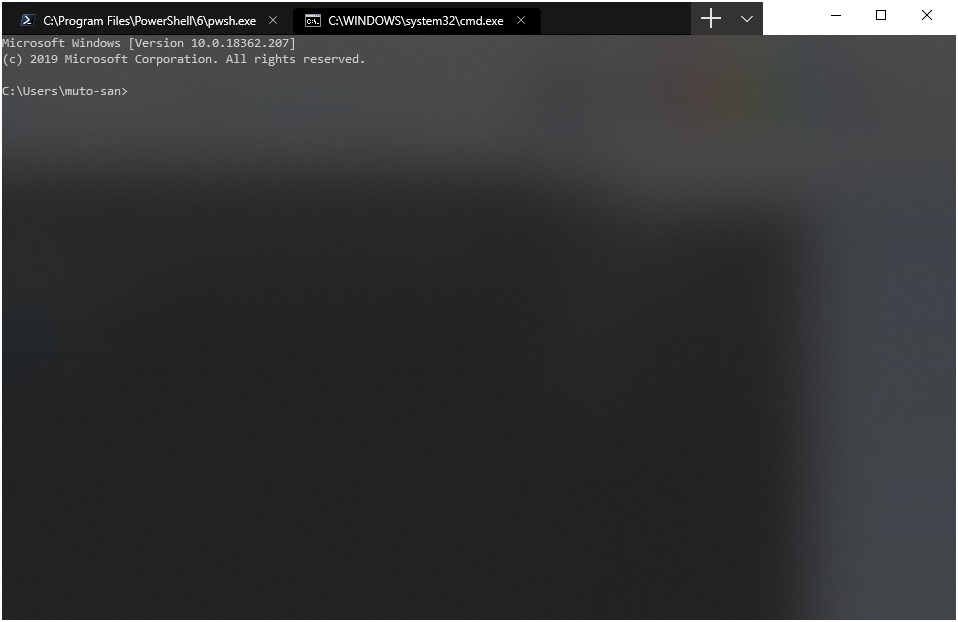
新しいタブが開きました。
「Windows Terminal」はUnicode絵文字に対応すると言うことなので、こんなスクリプトを用意して実行してみます。
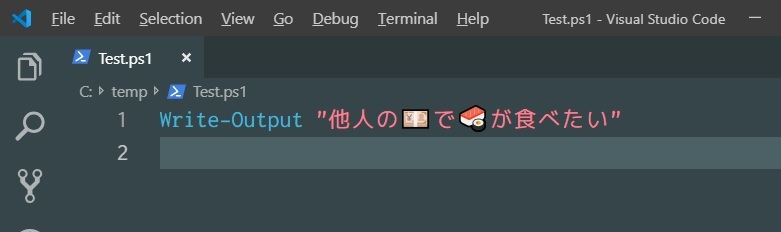
実行すると。。。

ちゃんと表示できた!
ちなみに「Windows Terminal」を使わず標準の「Windows PowerShell」コンソール状から実行するとこうなります。
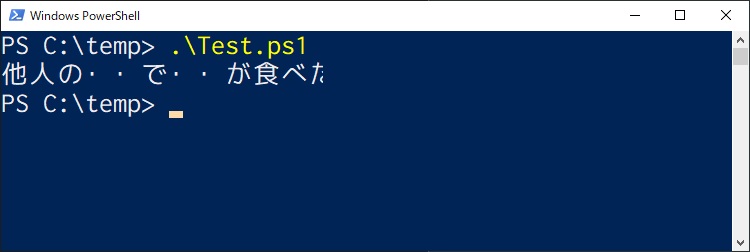
さて個人的に結構期待の新アプリケーションである「Windows Terminal」
正式リリースはまだ先ですが、色々と遊べそうなので試してみてはどうでしょう。
Windows標準搭載になれば業務で使うスクリプトにもガンガン絵文字入れられそうですね。